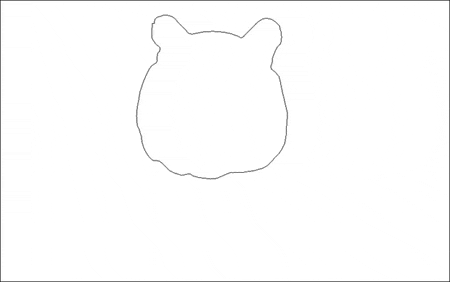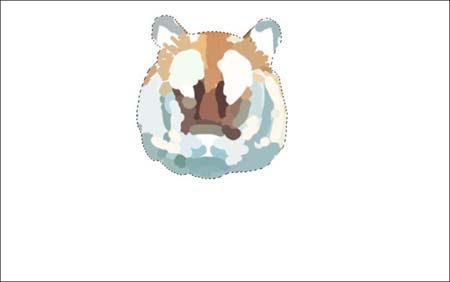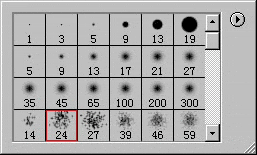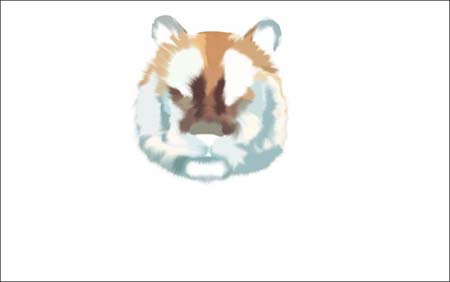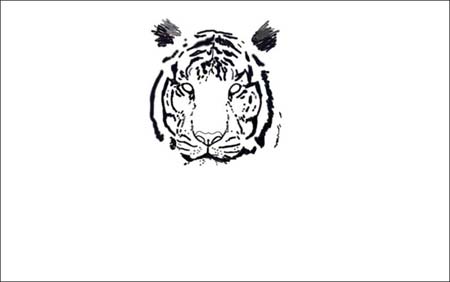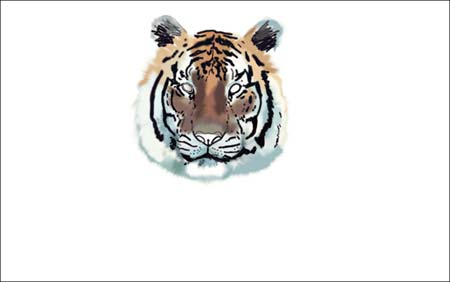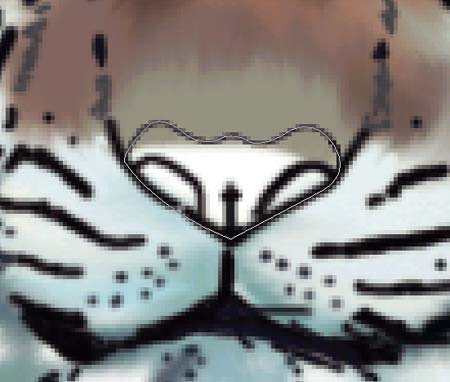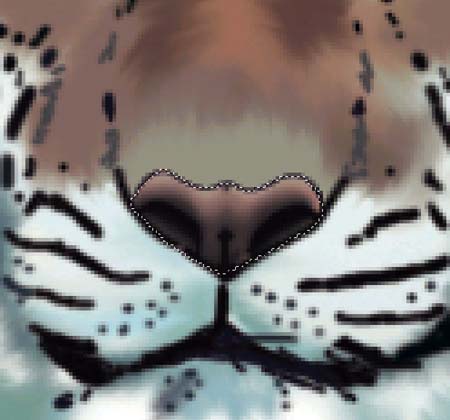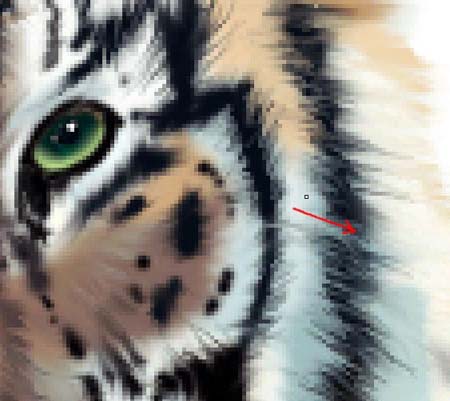华南虎。。(看过的在看遍,没看过的学一学)[转自]http://68ps.5d6d.com/thread-6314-1-7.html效果图 下面是
华南虎。。(看过的在看遍,没看过的学一学)
[转自]http://68ps.5d6d.com/thread-6314-1-7.html
效果图
下面是制作方法:
1.新建一个文件,大小为800X500DPI,分辨率为150。
2.新建图层1,用钢笔工具大致钩出老虎的脸部轮廓。(图1)
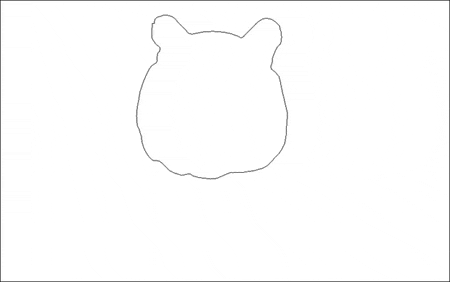
图01
3.将路径转换为选区,并用画笔工具先将老虎面部的大面积色块画出。(图2)
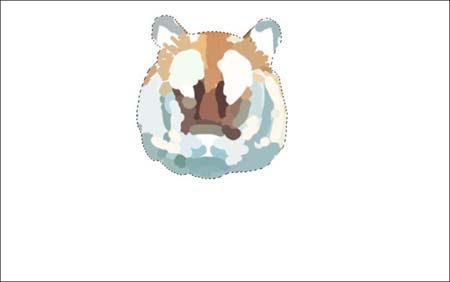
图024.按CTRL+D取消选区,然后用涂抹工具将各色块衔接起来,所用的涂抹的画笔可用PS自带的,如(图3)
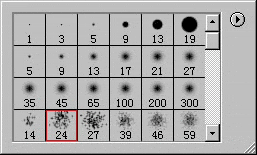
图03
5.用涂抹工具将老虎面部的色块,顺着老虎毛张向的方向向四周涂抹,如(图4)
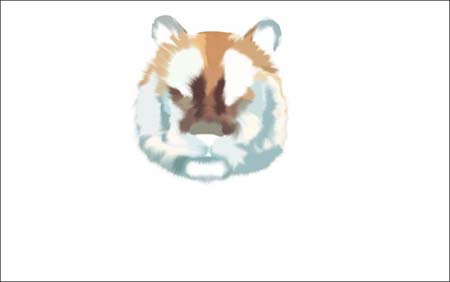
图04
6.新建图层2,将老虎面部再作进一步涂抹,然后用如上的方法作仔细的修改及刻画。(图5)

图05
7.新建图层3,用画笔,调到适当笔触大小,将老虎面部的黑灰色条纹勾画出来,如(图6、图7)
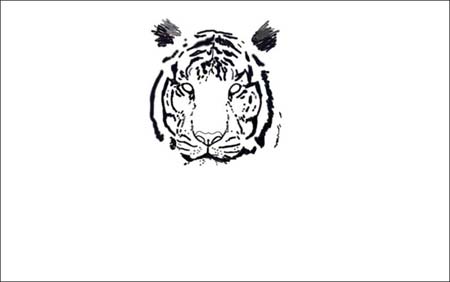
图06

图07
8.现在这样就能看出大猫的基本脸形了!不过眼睛是白的总归不好看!,所以我决定先给它做对眼珠,呵呵!好,脸先丢一边,先搞定眼睛再说。
9.在图层2的上面新建一个图层4,用钢笔工具钩出眼珠的轮廓!(图8)
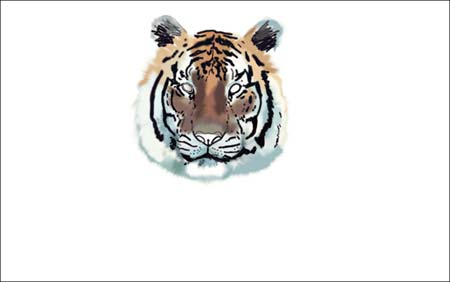
图08
10.将路径转换成选区,以较深的颜色填充,并选用相同色系的但稍明亮一点的颜色,用画笔工具沿着眼珠边缘下部钩一下。如(图9)

图0911.还是用画笔工具,选用比一开始用来填充眼珠的深绿色,更深一点的颜色,沿眼珠的上半部分涂,并可用模糊工具做适当的模糊处理,并在眼珠中间用黑色画出老虎的瞳孔,另外再加上高光,高光只需用画笔在上面用白色点一下就可以了!如(图10)右眼也可是如此做!或者更懒点就复制左眼过去换一下方向,改一下高光就可以了!(图11)如对眼睛颜色不满意,可以用CTRL+U或CTRL+B调节。

图10

图11
12.眼睛完了,但脸上没鼻子也不好看!那么就把鼻子也画完吧!在眼睛层上面新建一个层,用钢笔工具钩出鼻子轮廓。(图12)
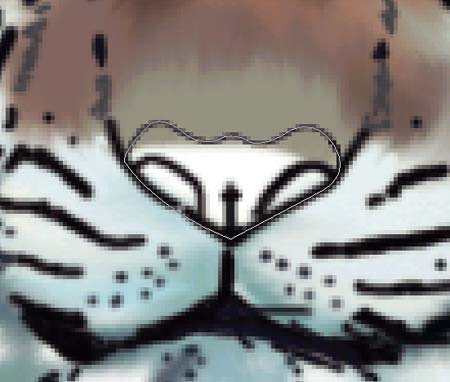
图1213.将鼻子轮廓转为选区,把前景色设置为C35 M55 Y55 K5按CTRL+DELETE填充,再新建一个层,用黑灰色将鼻子的阴暗部分涂出来。如(图13)好了,零件基本搞定了,详细修改的地方在全部完成后再改了。
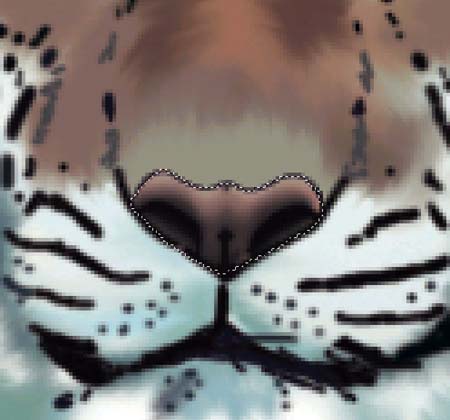
图13
14.回到图层3,也就是老虎脸上黑条纹的层,接下来的工程就比较大了!用涂抹工具要很有耐心的把老虎的黑色的毛一根根的涂出来如(图14、图15)。

图14
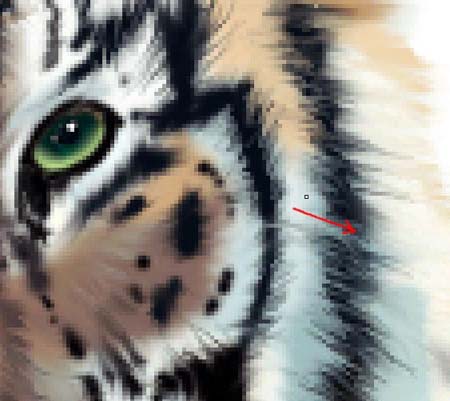
图1515.下来可以先对脸部的不足之处作一下详细的调整,使其看起来更细腻,完成后如(图16)

图16
16.复制图层1,在复制的层上使用杂点效果,杂点数量设置为3-4。并把一些影响美观的点用橡皮擦掉。(图17)

图17
17.耳朵的处理可能对鼠标的控制能力要求要高点,我这个是用画笔直接调了笔画大小跟颜色,一根一根画出来的!然后再用涂抹工具处理了一下。(图18)

图1818.好了,猫头基本差不多了,接下来是身体了!本来想让它站着的,但想想站着太累了它,还是让它趴下了,呵呵!好了,现在在背景层的上面新建一个层,然后用钢笔工具钩出老虎大致的身体轮廓。如(图19)

图19
19.将路径转换成选区,跟画头部类似,还是先将大面积的色块绘出,所用工具当然还是画笔,完成如(图20)

图20
20.用涂抹工具将老虎身上的毛的丝缕抹出来,做好各色块的衔接,染它们看起来比较自然。(图21)

图2121.将刚才画的身体部分的图层复制一个,在复制的层上使用杂点效果,杂点数量为15,然后用如图3所示笔触的涂抹工具涂抹,将加过杂点的身体的图层处理成如(图22)样子。

图22<!--++ plugin_code qcomic begin--> <!--++ plugin_code qcomic end-->